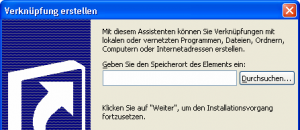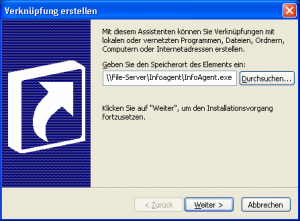Mehrplatzinstallation: Unterschied zwischen den Versionen
Jquast (Diskussion | Beiträge) K |
Jquast (Diskussion | Beiträge) K |
||
| (8 dazwischenliegende Versionen von 2 Benutzern werden nicht angezeigt) | |||
| Zeile 1: | Zeile 1: | ||
| − | Die '''Mehrplatzinstallation''' ist zur Einzelplatzinstallation (Programminstallation) identisch. Als Datenbankserver kann wieder | + | Die '''Mehrplatzinstallation''' ist zur [[Programminstallation|Einzelplatzinstallation]] (Programminstallation) identisch. Als Datenbankserver kann wieder eine Variante des MS SQL-Servers Verwendung finden. Welche dabei zur Anwendung kommt, ist von der Anzahl der gleichzeitig auf die [[Datenbank]] zugreifenden [[Client]]s abhängig, siehe dazu [[SQL Server Versionen]]. |
| − | Die Installation von InfoAgent und des Datenbankservers ist jeweils nur auf dem Rechner notwendig, der dann als | + | Die Installation von InfoAgent und des Datenbankservers ist jeweils nur auf dem Rechner notwendig, der dann als Datenserver fungiert. |
[[Bild:Verknuepfung mit InfoAgent.png|thumb|Verknüpfung erstellen]] | [[Bild:Verknuepfung mit InfoAgent.png|thumb|Verknüpfung erstellen]] | ||
| − | Auf den Client`s die auf InfoAgent zugreifen sollen, ist es nur notwendig eine Verknüpfung mit InfoAgent des Servers zu erstellen. Der Programmordner muss dazu mit Schreib- und Leserechten freigegeben sein. Die Client`s nutzen dann die Ressourcen des Servers. | + | Auf den [[Client]]`s die auf InfoAgent zugreifen sollen, ist es nur notwendig eine Verknüpfung mit InfoAgent des Servers zu erstellen. Der [[Programmordner]] muss dazu mit Schreib- und Leserechten freigegeben sein. Die [[Client]]`s nutzen dann die Ressourcen des Servers. |
| − | Erstellen Sie per | + | Erstellen Sie per Kontextmenü (rechte Maustaste) eine Verknüpfung auf dem Desktop und betätigen Sie {{Btn|Durchsuchen}}. |
In dem sich nun öffnenden Fenster wird eine Reihe von Möglichkeiten angezeigt (Arbeitsplatz, Netzwerkumgebung usw.), in dem sich das installierte Programm befinden kann. Erforderlich ist in diesem Beispiel eine Verbindung mit dem Server ''File-Server'' über das Netzwerk. Dazu werden in der Netzwerkumgebung die Zweige aufgeklappt, bis der bezeichnete Rechner im Netzwerk angezeigt wird (Rechner- und Ordnernamen sind nur Beispiele). | In dem sich nun öffnenden Fenster wird eine Reihe von Möglichkeiten angezeigt (Arbeitsplatz, Netzwerkumgebung usw.), in dem sich das installierte Programm befinden kann. Erforderlich ist in diesem Beispiel eine Verbindung mit dem Server ''File-Server'' über das Netzwerk. Dazu werden in der Netzwerkumgebung die Zweige aufgeklappt, bis der bezeichnete Rechner im Netzwerk angezeigt wird (Rechner- und Ordnernamen sind nur Beispiele). | ||
| − | Danach werden die freigegebenen Ordner des Servers mit einem Doppelklick zur Anzeige gebracht. Es ist zu sehen, dass der Ordner ''InfoAgent'' dazugehört. Dieser wird ebenfalls mit einem Doppelklick geöffnet. Bewegen Sie die Dateiliste soweit abwärts bis die Datei InfoAgent.exe ( | + | Danach werden die freigegebenen Ordner des Servers mit einem Doppelklick zur Anzeige gebracht. Es ist zu sehen, dass der Ordner ''InfoAgent'' dazugehört. Dieser wird ebenfalls mit einem Doppelklick geöffnet. Bewegen Sie die Dateiliste soweit abwärts bis die Datei [[InfoAgent.exe]] (Symbol beachten) im Fenster erscheint. Diese wird markiert und anschließend mit {{Btn|OK}} betätigt. |
[[Bild:Anzeige Verknuepfungspfad.png|thumb|festgelegter Startpfad]] | [[Bild:Anzeige Verknuepfungspfad.png|thumb|festgelegter Startpfad]] | ||
| − | Damit ist der Pfad festgelegt, von dem InfoAgent aus gestartet werden soll. Über {{Btn|Weiter}} wird dann nur noch ein Name für die Verknüpfung eingetragen. Als Standard wird der Name der Anwendung vorgeschlagen, eigene Namen sind ebenfalls möglich. Mit {{Btn| | + | Damit ist der Pfad festgelegt, von dem InfoAgent aus gestartet werden soll. Über {{Btn|Weiter}} wird dann nur noch ein Name für die Verknüpfung eingetragen. Als Standard wird der Name der Anwendung vorgeschlagen, eigene Namen sind ebenfalls möglich. Mit {{Btn|Fertigstellen}} wird die Verknüpfung (Symbol) mit dem gewählten Namen erzeugt. |
| − | Damit sich die User in InfoAgent anmelden (einloggen) können, ist es zwingend erforderlich, das jeweils ein Benutzerkonto mit Passwort existiert. Benutzerkonten können mehrere existieren. | + | Damit sich die User in InfoAgent [[Anmelden|anmelden]] (einloggen) können, ist es zwingend erforderlich, das jeweils ein Benutzerkonto mit Passwort existiert. Dieses wird in der [[Mitarbeiter|Mitarbeiterverwaltung]] angelegt. Benutzerkonten können mehrere existieren. |
Die Anzahl der gleichzeitig angemeldeten Client`s ist jedoch auf die Anzahl der Lizenzen beschränkt (z. B. 10 Benutzerkonten in InfoAgent bei 5 Lizenzen, d. h. es sind nur 5 gleichzeitige Anmeldungen möglich). | Die Anzahl der gleichzeitig angemeldeten Client`s ist jedoch auf die Anzahl der Lizenzen beschränkt (z. B. 10 Benutzerkonten in InfoAgent bei 5 Lizenzen, d. h. es sind nur 5 gleichzeitige Anmeldungen möglich). | ||
[[Kategorie:Installation]] | [[Kategorie:Installation]] | ||
Aktuelle Version vom 22. März 2011, 12:20 Uhr
Die Mehrplatzinstallation ist zur Einzelplatzinstallation (Programminstallation) identisch. Als Datenbankserver kann wieder eine Variante des MS SQL-Servers Verwendung finden. Welche dabei zur Anwendung kommt, ist von der Anzahl der gleichzeitig auf die Datenbank zugreifenden Clients abhängig, siehe dazu SQL Server Versionen.
Die Installation von InfoAgent und des Datenbankservers ist jeweils nur auf dem Rechner notwendig, der dann als Datenserver fungiert.
Auf den Client`s die auf InfoAgent zugreifen sollen, ist es nur notwendig eine Verknüpfung mit InfoAgent des Servers zu erstellen. Der Programmordner muss dazu mit Schreib- und Leserechten freigegeben sein. Die Client`s nutzen dann die Ressourcen des Servers. Erstellen Sie per Kontextmenü (rechte Maustaste) eine Verknüpfung auf dem Desktop und betätigen Sie Durchsuchen.
In dem sich nun öffnenden Fenster wird eine Reihe von Möglichkeiten angezeigt (Arbeitsplatz, Netzwerkumgebung usw.), in dem sich das installierte Programm befinden kann. Erforderlich ist in diesem Beispiel eine Verbindung mit dem Server File-Server über das Netzwerk. Dazu werden in der Netzwerkumgebung die Zweige aufgeklappt, bis der bezeichnete Rechner im Netzwerk angezeigt wird (Rechner- und Ordnernamen sind nur Beispiele).
Danach werden die freigegebenen Ordner des Servers mit einem Doppelklick zur Anzeige gebracht. Es ist zu sehen, dass der Ordner InfoAgent dazugehört. Dieser wird ebenfalls mit einem Doppelklick geöffnet. Bewegen Sie die Dateiliste soweit abwärts bis die Datei InfoAgent.exe (Symbol beachten) im Fenster erscheint. Diese wird markiert und anschließend mit OK betätigt.
Damit ist der Pfad festgelegt, von dem InfoAgent aus gestartet werden soll. Über Weiter wird dann nur noch ein Name für die Verknüpfung eingetragen. Als Standard wird der Name der Anwendung vorgeschlagen, eigene Namen sind ebenfalls möglich. Mit Fertigstellen wird die Verknüpfung (Symbol) mit dem gewählten Namen erzeugt.
Damit sich die User in InfoAgent anmelden (einloggen) können, ist es zwingend erforderlich, das jeweils ein Benutzerkonto mit Passwort existiert. Dieses wird in der Mitarbeiterverwaltung angelegt. Benutzerkonten können mehrere existieren. Die Anzahl der gleichzeitig angemeldeten Client`s ist jedoch auf die Anzahl der Lizenzen beschränkt (z. B. 10 Benutzerkonten in InfoAgent bei 5 Lizenzen, d. h. es sind nur 5 gleichzeitige Anmeldungen möglich).